Χρήση του Power Fx σε μια προσαρμοσμένη σελίδα για την εφαρμογή που καθορίζεται από μοντέλο
Σε αυτό το άρθρο περιγράφεται ο τρόπος με τον οποίο οι συνήθεις λειτουργίες Microsoft Power Fx λειτουργούν διαφορετικά μεταξύ των αυτόνομων εφαρμογών καμβά και μιας προσαρμοσμένης σελίδας. Αυτό συμβαίνει επειδή μια προσαρμοσμένη σελίδα είναι ένα στοιχείο εντός της εφαρμογής που καθορίζεται από μοντέλο. Άλλοι τύποι Microsoft Power Fx συνεχίζουν να συμπεριφέρονται με τον ίδιο τρόπο.
Σημαντικό
Οι προσαρμοσμένες σελίδες είναι μια νέα δυνατότητα με σημαντικές αλλαγές προϊόντων και τώρα έχουν διάφορους γνωστούς περιορισμούς που περιγράφονται στο θέμα Γνωστά προβλήματα προσαρμοσμένης σελίδας.
Προσθήκη ειδοποιήσεων σε προσαρμοσμένη σελίδα
Μπορεί να εμφανιστεί μια ειδοποίηση στον χρήστη σε μια προσαρμοσμένη σελίδα με κλήση της παραμέτρου Λειτουργία ειδοποίησης. Όταν εμφανίζονται τα μηνύματα ειδοποίησης, βρίσκονται πάνω από την προεπιλεγμένη σελίδα για να παραμείνουν ορατά έως ότου απενεργοποιηθούν. Εάν υπάρχει χρονικό όριο, το μήνυμα ειδοποίησης θα εξαφανιστεί μετά τη λήξη του χρονικού ορίου. Συνιστάται να μην χρησιμοποιήσετε το χρονικό όριο 10, καθώς αυτό δεν θεωρείται πλέον χρονικό όριο. Περισσότερες πληροφορίες: Λειτουργία ειδοποίησης.
Notify( "Custom page notification message" )

Notify( "Custom page notify warning message", NotificationType.Warning )

Περιήγηση προς μια προσαρμοσμένη σελίδα
Αυτή η ενότητα παρέχει παραδείγματα περιήγησης από μια φόρμα εφαρμογής που καθορίζεται από μοντέλο σε μια προσαρμοσμένη σελίδα, περιήγησης από μια προσαρμοσμένη σελίδα σε άλλες προσαρμοσμένες σελίδες ή φόρμα εφαρμογής βάσει μοντέλου με χρήση του Power Fx.
Περιήγηση από μια προσαρμοσμένη σελίδα
Η λειτουργία Περιήγησης επιτρέπει στους χρήστες να περιηγούνται είτε από φόρμες εφαρμογής βάσει μοντέλου είτε από προσαρμοσμένες σελίδες. Αυτή η λειτουργία ισχύει μόνο όταν η προσαρμοσμένη σελίδα εκτελείται εντός μιας εφαρμογής βάσει μοντέλου. Κατά τη διάρκεια της σύνταξης προσαρμοσμένων σελίδων ή της προεπισκόπησης σε σχεδίαση καμβά, αυτή η λειτουργία δεν έχει κανένα αποτέλεσμα.
Μεταβείτε σε άλλη προσαρμοσμένη σελίδα
Για να μεταβείτε από μια προσαρμοσμένη σελίδα σε μια άλλη, μεταβιβάστε το εμφανιζόμενο όνομα της προσαρμοσμένης σελίδας ως πρώτη παράμετρο.
Navigate( CustomPage2 )
Μετάβαση στην προεπιλεγμένη προβολή του πίνακα
Για να μεταβείτε στην προεπιλεγμένη προβολή του πίνακα, μεταβιβάστε το όνομα του πίνακα ως την πρώτη παράμετρο.
Navigate( Accounts )
Σημαντικό
Βεβαιωθείτε ότι έχετε προσθέσει τον πίνακα λογαριασμών Microsoft Dataverse στην προσαρμοσμένη σελίδα πριν δημοσιεύσετε και δοκιμάσετε.
Μετάβαση σε συγκεκριμένη προβολή συστήματος του πίνακα
Για να μεταβείτε σε συγκεκριμένη προβολή συστήματος του πίνακα, εκτελέστε πέρασμα του GUID της προβολής.
Navigate( 'Accounts (Views)'.'My Active Accounts' )
Μετάβαση στην προεπιλεγμένη φόρμα του πίνακα
Για να μεταβείτε στην προεπιλεγμένη φόρμα του πίνακα, μεταβιβάστε την εγγραφή ως πρώτη παράμετρο.
Navigate( Gallery1.Selected )
Μετάβαση σε μια συγκεκριμένη φόρμα ενός πίνακα
Για να μεταβιβάσετε μια καρτέλα Dataverse σε μια συγκεκριμένη φόρμα, μεταβιβάστε το όνομα της φόρμας στο χαρακτηριστικό σελίδας της δεύτερης παραμέτρου.
Navigate(
AccountGallery.Selected,
{ Page: 'Accounts (Forms)'.Account } )
Μετάβαση σε μια συγκεκριμένη προσαρμοσμένη σελίδα με εισαγωγή καρτέλας
Για να μεταβιβάσετε μια καρτέλα Dataverse σε μια συγκεκριμένη προσαρμοσμένη σελίδα, μεταβιβάστε το όνομα της προσαρμοσμένης σελίδας στο χαρακτηριστικό σελίδας της δεύτερης παραμέτρου.
Navigate(
AccountGallery.Selected,
{ Page: 'Account Record Page' } )
Στην προσαρμοσμένη σελίδα προορισμού, η καρτέλα ανακτάται με χρήση της συνάρτησης Param για τη λήψη των τιμών etn και id.
Ακολουθεί ένα παράδειγμα φόρτωσης της καρτέλας σε ένα στοιχείο ελέγχου EditForm.
AccountEditForm.DataSource = Accounts
AccountEditForm.Item =
LookUp( Accounts, accountid = GUID( Param("id") ) )
Μετάβαση στην προεπιλεγμένη φόρμα του πίνακα σε κατάσταση δημιουργίας
Για να μεταβείτε στην προεπιλεγμένη φόρμα του πίνακα σε κατάσταση δημιουργίας, μεταβιβάστε μια εγγραφή Dataverse που δημιουργήθηκε από τη λειτουργία Defaults. Αυτό ανοίγει την προεπιλεγμένη φόρμα με την καρτέλα ως νέα καρτέλα. Η λειτουργία Προεπιλογές λαμβάνει το όνομα του πίνακα για τη δημιουργία της καρτέλας.
Navigate( Defaults( Accounts ) )
Μεταβείτε στην προεπιλεγμένη φόρμα του πίνακα σε λειτουργία δημιουργίας με προεπιλεγμένο το πεδίο
Για να μεταβείτε σε μια νέα καρτέλα με προεπιλεγμένα ορισμένα πεδία, χρησιμοποιήστε τη συνάρτηση Patch για να ορίσετε πεδία στην προεπιλεγμένη καρτέλα του πίνακα.
Navigate(
Patch(
Defaults(Accounts), { 'Account Name': "My company", Phone: "555-3423" } )
)
Επιστροφή στην προηγούμενη σελίδα ή κλείσιμο του παραθύρου διαλόγου
Για να μεταβείτε πίσω στην τελευταία σελίδα ή για να κλείσετε ένα παράθυρο διαλόγου, η λειτουργία Πίσω καλείται σε μια προσαρμοσμένη σελίδα. Η λειτουργία Πίσω κλείνει την τρέχουσα σελίδα και επιστρέφει στην τελευταία εφαρμογή βάσει μοντέλου ή σε προσαρμοσμένη σελίδα στην εφαρμογή βάσει μοντέλου. Αν η προσαρμοσμένη σελίδα έχει πολλές οθόνες, ανατρέξτε στο άρθρο Επιστροφή όταν η προσαρμοσμένη σελίδα έχει πολλές οθόνες.
Back()
Επιστροφή όταν η προσαρμοσμένη σελίδα έχει πολλές οθόνες
Η προεπιλεγμένη διαμόρφωση μιας προσαρμοσμένης σελίδας είναι να έχει μία οθόνη. Σε αυτή την περίπτωση, η κλήση της συνάρτησης Πίσω θα κλείσει την προσαρμοσμένη σελίδα, εκτός εάν η προσαρμοσμένη σελίδα είναι η τελευταία στη στοίβα σελίδων στην εφαρμογή βάσει μοντέλου. Η τελευταία σελίδα διατηρείται ανοικτή.
Ένας δημιουργός εφαρμογών μπορεί να ενεργοποιήσει πολλές οθόνες σε μια προσαρμοσμένη σελίδα. Αυτές πρέπει να θεωρούνται ως στοιχεία ελέγχου πλήρους σελίδας εντός της προσαρμοσμένης σελίδας που μπορεί να σωρευτεί. Το άνοιγμα μιας προσαρμοσμένης σελίδας δεν μπορεί να καθορίσει την οθόνη που θα χρησιμοποιηθεί. Όταν μια προσαρμοσμένη σελίδα περιέχει πολλές οθόνες, ο δημιουργός είναι υπεύθυνος για τη διαχείριση της στοίβας οθονών. Η κλήση της συνάρτησης Περιήγηση σε μια οθόνη θα προστεθεί στη στοίβα οθονών με την προσαρμοσμένη σελίδα. Κάθε κλήση συνάρτησης Πίσω θα καταργεί μια οθόνη από τη στοίβα οθονών. Όταν υπάρχει μόνο μία οθόνη στη στοίβα οθονών, η προσαρμοσμένη σελίδα κλείνει.
Ενεργοποίηση πολλών οθονών
Από προεπιλογή, μια προσαρμοσμένη σελίδα χρησιμοποιεί μια μεμονωμένη οθόνη για να ενθαρρύνει το διαχωρισμό της εφαρμογής σε μια οθόνη ανά σελίδα. Αυτό μπορεί να αλλάξει ενεργοποιώντας την επιλογή Ρυθμίσεις > Οθόνη > Ενεργοποίηση πολλών οθόνων.
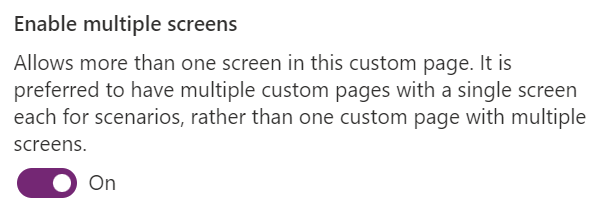
Γνωστά προβλήματα
- Η συνάρτηση
Navigateδεν υποστηρίζει το άνοιγμα ενός μοντέλου ή μιας προσαρμοσμένης σελίδας σε ένα παράθυρο διαλόγου. Όλη η περιήγηση από μια προσαρμοσμένη σελίδα ανοίγει ενσωματωμένα. - Η συνάρτηση Navigate δεν υποστηρίζει το άνοιγμα:
- Μια συλλογή πινάκων εργαλείων ή ένας συγκεκριμένος πίνακας εργαλείων.
- Μία συγκεκριμένη φόρμα εφαρμογής βάσει μοντέλου.
- Μια προσαρμοσμένη σελίδα μπορεί να ανοίξει μόνο στην τρέχουσα καρτέλα εφαρμογής της τρέχουσας περιόδου λειτουργίας σε μια εφαρμογή που καθορίζεται από ένα μοντέλο πολλαπλών περιόδων λειτουργίας.
Δείτε επίσης
Περιήγηση σε μια προσαρμοσμένη σελίδα χρησιμοποιώντας API προγράμματος πελάτη